
Gestern Abend gab es noch neues Futter.
Was ist neu in Build 22623.1037
Verbesserungen bei Voice Access
Der Sprachzugriff ist jetzt flexibler und unterstützt die Interaktion mit UI-Steuerelementen mit unterschiedlichen Namen, z. B.:- Namen, die Zahlen enthalten, zum Beispiel die Rechner-App, in der Sie jetzt direkt "Klick 5" sagen können.
- Namen ohne Leerzeichen dazwischen, z. B. in Excel können Sie auf der Registerkarte Einfügen direkt mit UI-Steuerelementen wie "PivotTable" und "PivotChart" interagieren, indem Sie "PivotTable klicken" oder "PivotChart klicken" sagen.
- Namen mit Sonderzeichen, zum Beispiel Elemente wie "Bluetooth & Geräte" oder "Einwahl". Sie können jetzt "Klicken Sie auf Bluetooth und Geräte" oder "Klicken Sie auf Bindestrich wählen" sagen und mit diesen UI-Steuerelementen interagieren.
Wir haben auch Unterstützung für UI-Steuerelemente wie Spin-Steuerelemente, Daumensteuerung und geteilte Schaltflächen hinzugefügt, mit denen Sie mit diesen Steuerelementen mit dem Befehl "Click" oder mithilfe von Zahlenüberlagerungen interagieren können. Befehle, die den Cursor in einem Textfeld bewegen, werden jetzt sofort ausgeführt, und Probleme mit Ausrichtungsbefehlen, die ein Fenster nach links oder rechts ausrichten, wurden behoben.
Darüber hinaus haben wir Unterstützung für die folgenden Befehle hinzugefügt:
| Gehen Sie dazu vor | Sag das |
| Schließen der Sprachzugriffsanwendung | "Sprachzugriff schließen", "Sprachzugriff beenden", "Sprachzugriff beenden" |
| Öffnen einer neuen Anwendung | "[Anwendungsname] anzeigen", z. B. "Kante anzeigen" |
| Schließen einer Anwendung | "Exit/Quit [Anwendungsname]", z. B. "Exit Word", "Quit Edge" |
| Rasterüberlagerung auf dem Bildschirm anzeigen | "Fensterraster anzeigen" |
| Rufen Sie die Befehlshilfeliste auf | "Befehlsliste anzeigen", "Befehle anzeigen" |
| Lassen Sie eine gedrückte Taste los. | "Freigabe" |
| Cursor in einem Textfeld verschieben | "5 Zeichen vorwärts bewegen", "2 Zeilen zurück", "Zum Anfang des Dokuments wechseln", "Zum Anfang der Zeile wechseln" |
| Wählen Sie die gewünschte Nein aus. Anzahl Zeichen/Zeilen | "Select forward/backward [count] characters/lines", z.B. "Select forward 5 characters" |
| Markierten Text oder letzten diktierten Text löschen | "Schlage das" |
| Einfügen von Text in ein Textfeld | "Hier einfügen", "das einfügen" |
| Fettformatierung auf bestimmten Text anwenden | "Fettdruck [Text]", z. B. "Fettdruck Hallo Welt" |
| Großschreibung von ausgewähltem Text oder zuletzt diktiertem Text | "Cap that" |
FEEDBACK: Bitte geben Sie Feedback im Feedback-Hub (WIN + F) unter Barrierefreiheit > Voice Access ab.
Änderungen und Verbesserungen für BEIDE Build 22621.1037 & 22623.1037
[Suche in der Taskleiste]
- In diesem Build probieren wir weiterhin verschiedene Behandlungen aus, wie die Suche auf der Taskleiste aussieht. Wir freuen uns, von Ihrem Feedback zu diesem Thema zu erfahren, also teilen Sie uns bitte Ihre Meinung über den Feedback-Hub mit, wenn Sie die verschiedenen Behandlungen auf Ihrem PC sehen. Insider, die diese Erfahrung machen, haben die Möglichkeit, die Behandlung der Suche auf der Taskleiste in den Einstellungen unter Einstellungen > Personalisierung > Taskleiste > Taskleistenelemente zu ändern.
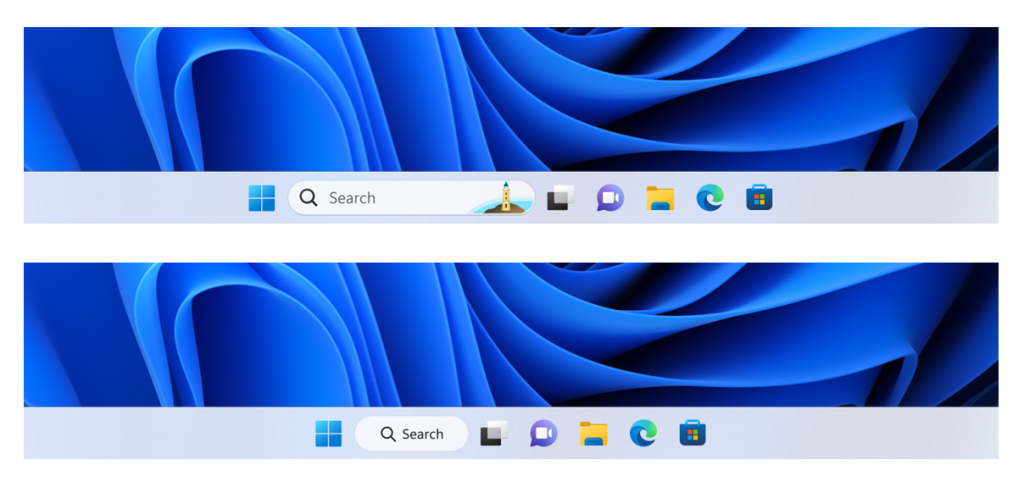
Beispiel für verschiedene Behandlungen, die wir ausprobieren, wie die Suche in der Taskleiste aussieht.
Korrekturen in Build 22623.1037
[Taskleiste & Taskleiste]
- Die Schnelleinstellungssymbole in der Taskleiste bei Verwendung eines Bildschirmleseprogramms wurden aktualisiert, sodass beim Setzen des Fokus auf jedes der Symbole nicht mehr die Wörter Systemstatus enthalten sind, sondern nur noch das Symbol angezeigt wird (z. B. wird anstelle von "Systemlautstärkestatus" nur "Lautstärke" angezeigt).
- Einige weitere Explorer.exe Abstürze im Zusammenhang mit den letzten Änderungen in der Taskleiste behoben.
[Task-Manager]
- Wir haben das Problem behoben, dass der Task-Manager nicht mehr reagierte, wenn das Suchfeld oben im Task-Manager verwendet wurde.
Korrekturen für BEIDE Build 22621.1037 & Build 22623.1037
- Wir haben ein bekanntes Problem behoben, das sich möglicherweise auf den Task-Manager ausgewirkt hat. Möglicherweise wurden bestimmte Elemente in der Benutzeroberfläche in unerwarteten Farben angezeigt. Einige Teile der Benutzeroberfläche waren möglicherweise nicht lesbar. Dieses Problem ist möglicherweise aufgetreten, wenn Sie "Wählen Sie Ihren Modus" im Abschnitt "Personalisierung > Farben" der Einstellungen auf "Benutzerdefiniert" festgelegt haben.
- Wir haben ein Problem behoben, das sich möglicherweise auf die DPAPI-Entschlüsselung (Data Protection Application Programming Interface) ausgewirkt hat. Die Entschlüsselung eines privaten Zertifikatschlüssels ist möglicherweise fehlgeschlagen. Aus diesem Grund ist die VPN- (Virtual Private Network) und andere zertifikatbasierte 802.1-Authentifizierung möglicherweise fehlgeschlagen. Dieses Problem ist möglicherweise aufgetreten, wenn Sie den DPAPI-Hauptschlüssel mit einem falschen Wert verschlüsselt haben.
Bekannte Probleme
[Suche in der Taskleiste]
Die folgenden bekannten Probleme gelten nur für Windows-Insider, die eine der verschiedenen Behandlungen für die Darstellung der Suche auf der Taskleiste erhalten haben, wie oben in diesem Blogbeitrag erwähnt:- Möglicherweise treten Probleme mit dem Suchfeld auf der Taskleiste auf, das nicht korrekt gerendert wird und visuelle Artefakte anzeigt.
[Task-Manager]
- Die Filterung nach Herausgebernamen stimmt auf der Seite Prozesse nicht korrekt überein.
- Einige Dienste werden möglicherweise nicht auf der Seite Dienste angezeigt, nachdem die Filterung angewendet wurde.
- Wenn ein neuer Prozess gestartet wird, während ein Filter festgelegt ist, wird dieser Prozess möglicherweise für den Bruchteil einer Sekunde in der gefilterten Liste angezeigt.
- Einige Dialogfelder werden möglicherweise nicht im richtigen Design gerendert, wenn sie von der Seite Task-Manager-Einstellungen angewendet werden.
- Der Dateninhaltsbereich der Seite Prozesse blinkt möglicherweise einmal, wenn Designänderungen auf der Seite Task-Manager-Einstellungen angewendet werden.
- Auf der Seite Start-Apps im Task-Manager werden für einige Insider keine Apps aufgelistet. Wenn Sie betroffen sind, verwenden Sie bitte vorerst Einstellungen > Apps > Start.
